在享受《战地5》所带来的紧张刺激的战场体验时,遇到服务器刷新失败的问题无疑会令人心情沮丧。本文将为你提供一系列的解决方案,帮助你快速回到战场上,重拾游...
2025-05-01 4 怎么办
在数字化时代,通过网络参与讲座、研讨会或任何形式的视频会议已成为日常工作和学习的一部分。但当您坐在电脑前,满怀期待地准备聆听专家的精彩分享时,却发现声音无法传出,这无疑令人沮丧。不用担心,本文将为您详细解答电脑版讲座声音听不到的解决办法,并手把手教您如何调整设置。
在深入探讨软件层面的问题之前,我们首先需要确保基础设备工作正常。
1.1检查扬声器或耳机
确认扬声器或耳机已经正确连接到电脑,并且没有松动或损坏。
尝试播放其他音频文件或使用其他应用程序来测试扬声器或耳机是否工作正常。
1.2检查音量设置
确保电脑音量没有被静音,并且调整至适中的水平。
检查系统托盘上的音量图标,确认是否有任何特殊的音量限制。

音频驱动程序问题可能导致声音无法正常工作。
2.1更新音频驱动程序
打开设备管理器(可以通过右击“此电脑”,选择“管理”,然后点击“设备管理器”进入)。
展开“声音、视频和游戏控制器”。
找到您的音频设备,右击选择“更新驱动程序”。
2.2重启电脑
有时简单的重启电脑即可解决临时问题。
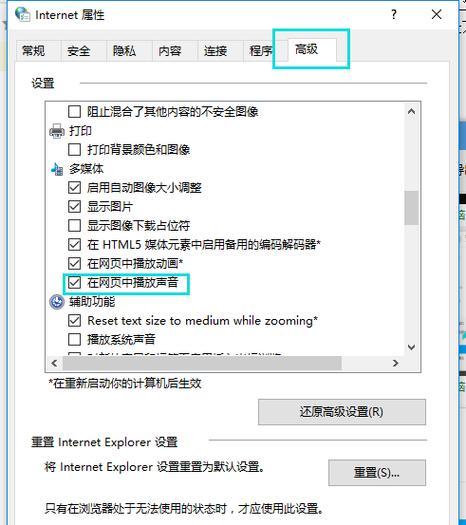
如果硬件检查没问题,我们则需转向软件设置的调整。
3.1检查音频输入/输出设置
在Windows上,右击任务栏右下角的音量图标,选择“声音”设置。
在“输出”中选择正确的扬声器设备,在“输入”中选择正确的麦克风设备。
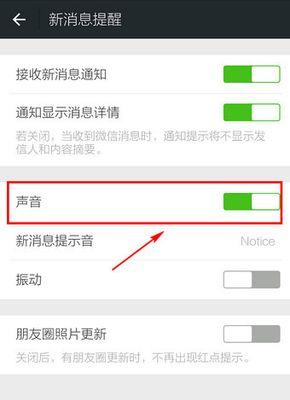
不同的应用软件可能有不同的音频设置。
4.1浏览器设置
确认浏览器允许网页播放声音。
在浏览器中打开音频设置,确保音频输出正确设置。
4.2视频会议软件设置
确保在视频会议软件中选择了正确的音频输入输出设备。
网络连接不良可能会影响音频的流畅性。
5.1测试网络速度
使用网络速度测试工具检查当前网络状况。
5.2使用有线连接
尝试使用有线网络连接以提高网络稳定性。
可以利用内置的故障排查工具来诊断问题。
6.1Windows故障排查
在Windows搜索栏中输入“故障排查”,选择“硬件和设备”,按照提示进行音频问题排查。
7.1音频服务未启动
在Windows中,可以通过“服务”应用检查“WindowsAudio”服务是否已经启动。
7.2音频增强设置
在“声音”设置中,取消勾选“允许应用程序独占控制此设备”以确保音频可以正常工作。
8.1定期更新驱动程序
定期检查更新,确保系统和设备驱动最新。
8.2使用专业音频设备
考虑投资更好的音频设备,如外接声卡或高质量的麦克风。
遇到电脑版讲座声音听不到的问题时,不要慌张。通过上述检查步骤,先从基础的硬件设备开始,再到驱动程序、应用软件以及网络连接等方面排查。借助系统自带的故障排查工具,并采取相应的预防措施,可以有效地解决和防止将来类似问题的出现。通过这些步骤的逐一排查,您应该能够找到问题的根源,并迅速恢复到愉快的听觉体验中。
标签: 怎么办
版权声明:本文内容由互联网用户自发贡献,该文观点仅代表作者本人。本站仅提供信息存储空间服务,不拥有所有权,不承担相关法律责任。如发现本站有涉嫌抄袭侵权/违法违规的内容, 请发送邮件至 3561739510@qq.com 举报,一经查实,本站将立刻删除。
相关文章

在享受《战地5》所带来的紧张刺激的战场体验时,遇到服务器刷新失败的问题无疑会令人心情沮丧。本文将为你提供一系列的解决方案,帮助你快速回到战场上,重拾游...
2025-05-01 4 怎么办

当我们拥有索尼相机时,合理保养和正确操作成为了我们长期享受拍摄乐趣的关键。取景器盖的使用和维护就是一项基础而又重要的技能。然而,不少用户在初次接触时可...
2025-05-01 5 怎么办

随着智能家庭概念的普及,越来越多的家庭开始使用智能家居产品来提升生活品质。米家猫眼作为其中的热门产品,以其出色的智能监控功能受到众多用户的青睐。然而,...
2025-05-01 3 怎么办

开篇核心突出在数字化生活日益普及的当下,路由器作为连接我们与互联网世界的桥梁,其性能稳定性和可靠性显得尤为重要。如果您正在遭受路由器频繁断开连接的...
2025-05-01 7 怎么办

在《侠盗猎车手》(GrandTheftAuto,简称GTA)系列的虚拟世界中,"夜之城"服务器以其独特的游戏体验和玩家社区而闻名。无论是为了探索新的故...
2025-05-01 7 怎么办

移动电源已成为我们日常生活中不可或缺的一部分,它为我们提供了便携式充电的便利,确保我们的智能手机、平板电脑和其他移动设备能够保持充足的电力供应。但是,...
2025-04-30 10 怎么办